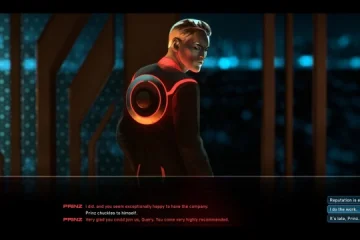iPhone 14 でスクリーンショットをすばやく撮る 3 つの方法
スクリーンショットは、設定を紹介したり、その新しい成果を仲間とのお気に入りのゲーム。 iPhone 14 では、スクリーンショットを撮るのはシンプルで簡単です。
さらに、複数の方法があります。物理ボタンを使用したり、ジェスチャーを設定したり、「Assistive Touch」を使用してスクリーンショットを撮ったりできます。
物理ボタンを使用してスクリーンショットを撮る
iPhoneのスクリーンショットは、物理ボタンを使用して作成されます。
これを行うには、「ロック/サイド」ボタンと「音量アップ」ボタンを同時に押します。それだけです。
出典: Apple
クリックすると、スクリーンショットのサムネイルが画面に表示されます。それをタップして、拡大、注釈、トリミング、または編集します。閉じるには、デバイスの左端に押し込みます。スクリーンショットは自動的に写真に保存されます。
iPhone で Web ページ全体のスクリーンショットを撮ることもできます。ウェブページのスクリーンショットを撮ったら、サムネイルをタップします。次に、[フル ページ] タブに切り替えます。
PDF としてファイルまたはメッセージ、メールなどのアプリを使用して直接共有できます。
アシスト タッチを使用してスクリーンショットを撮る
「アシスト タッチ」機能を使用して、スクリーンショットをすばやくクリックすることもできます。両手が使えない、または物理ボタンを押すことができない場合は、iPhone。
Assistive Touch が有効になっていない場合は、まず設定アプリに移動し、[アクセシビリティ] のオプションをタップします。
次に、「タッチ」のオプションに移動します。
最後に、「AssistiveTouch」のオプションに移動します。
次に、「AssistiveTouch」のトグルをオンにします。
この方法でスクリーンショットを撮るには、「 Assistive Touch のアイコンをクリックして前面に表示します。
その後、[デバイス] オプションをタップして、
[その他] オプションをタップして続行します。
最後に、[スクリーンショット] オプションをタップして、現在表示されている画面のスクリーンショットを撮ります。
ジェスチャ ショートカットを割り当ててスクリーンショットを取得するot
iPhone 14 では、Back Tap ジェスチャをスクリーンショットを撮るショートカットとして割り当てることもできます。
まず、ホーム画面または
次に、リストから [アクセシビリティ] タブをタップして続行します。
その後、「タッチ」オプションをタップします。
次に、「戻るタップ」オプションを見つけてタップして続行します。
これで、「ダブルタップ」ジェスチャーを割り当てるか、「トリプルタップ」ジェスチャーを使用できます。
最後に、選択したジェスチャの「スクリーンショット」オプションを見つけてタップして選択します。
これで、スクリーンショットを撮りたいときはいつでも、デバイスの背面を 2 回または 3 回タップするだけです (
さあ、皆さん。